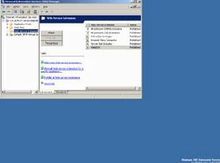
比如目前我们绘制了一个园,要删除图中1/4部分的圆形线条:
点击删除段 按钮:然后点击目标删除线段。
点击删除段 按钮后, 按住鼠标左键,滑动鼠标,划过目标删除线段便可。快速删除!!!
比如,目前我绘制了以下两条曲线:
两条曲线不相交,没有拐角! 我如果想绘制成蓝色线段的形状就可以 使用 拐角 按钮来操作。
首先点击 拐角 按钮。然后分别点击两个线段中 被保留的一侧。
然后便可以看到,被修改完全:
而若点击线段的另外一侧,便可看到图像被修改成如下所示
再比如,这种十字交叉线段也可以进行 拐角操作:
首先我们绘制如下的一个 图形 圆。
然后绘制中心线,其余种类的线也可以当作对称轴:
操作流程: 1点击对称对象图形(圆形) 2点击对称 按钮 3点击对称轴
将线对线 分割成几段:
比如点击分割后, 点击这四个点,便可将园分割成4段。
首先选中图形、然后点击 旋转调整按钮;
1按钮:平移 2按钮:选择旋转中心点、缩放中心点 3按钮:输入旋转角度 4按钮缩放大小。
或者是选中对象后长按鼠标右键菜单便可弹出复制粘贴按钮:
就是将未封闭的端点显示出来,!!
就是显示图像重叠的对象,比如一个直线边上重叠有一根线段:
点击重叠几何的按钮:有重叠几何出现的线段便会出现蓝色线段。
本文发布于:2024-01-31 03:42:22,感谢您对本站的认可!
本文链接:https://www.4u4v.net/it/170664374525134.html
版权声明:本站内容均来自互联网,仅供演示用,请勿用于商业和其他非法用途。如果侵犯了您的权益请与我们联系,我们将在24小时内删除。
| 留言与评论(共有 0 条评论) |